Actividades de SOAP¶
Introducción¶
Una actividad SOAP recupera datos o envía datos a un extremo SOAP y está destinada a usarse como fuente para proporcionar datos a una operación o como destino para consumir datos en una operación. Las actividades específicas que están disponibles dependen de los métodos SOAP seleccionados durante la configuración de la conexión SOAP. Puede configurar tantas actividades SOAP como desee para cada conexión SOAP.
El hecho de que la actividad se pueda utilizar como origen o destino en una operación depende del servicio web específico y de las estructuras de solicitud y respuesta, si están presentes. Para obtener más información sobre lo que determina si una actividad se puede utilizar como origen o destino, consulte Partes de una operación en Creación y configuración de operaciones.
Crear una Actividad SOAP¶
Una instancia de una actividad se crea a partir de una conexión utilizando un tipo de actividad.
Para crear una instancia de una actividad, arrastre el tipo de actividad al tela de diseño o cópielo y péguelo en el tela de diseño. Para obtener más información, consulte Creación de una instancia de actividad en Reutilización de componentes.
Una actividad existente se puede editar desde estas ubicaciones:
- El tela de diseño (consulte Menú de acciones del componente en Tela de Diseño).
- La pestaña Componentes del panel del proyecto (consulte Menú de acciones de componentes en Pestaña Componentes del panel de proyecto).
Configurar una Actividad SOAP¶
Siga estos pasos para configurar una actividad SOAP:
Paso 1: Ingrese un Nombre¶
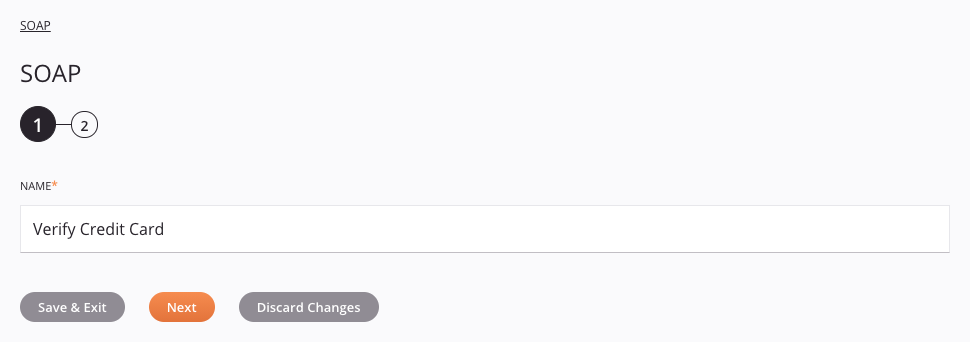
- Nombre: Introduzca un nombre que se utilizará para identificar la actividad SOAP. Este campo se completa previamente con el nombre del método. Puede crear varias actividades utilizando el mismo método, pero el nombre debe ser único para cada actividad SOAP y no debe contener barras diagonales (
/) o dos puntos (:). - Guardar y salir: Si está habilitado, haga clic para guardar la configuración para este paso y cerrar la configuración de la actividad.
- Siguiente: Haga clic para almacenar temporalmente la configuración para este paso y continuar con el siguiente. La configuración no se guardará hasta que haga clic en el botón Finalizado en el último paso.
- Descartar cambios: Después de realizar cambios, haga clic para cerrar la configuración sin guardar los cambios realizados en ningún paso. Un mensaje le pide que confirme que desea descartar los cambios.
Paso 2: Revisar los Esquemas de Datos¶
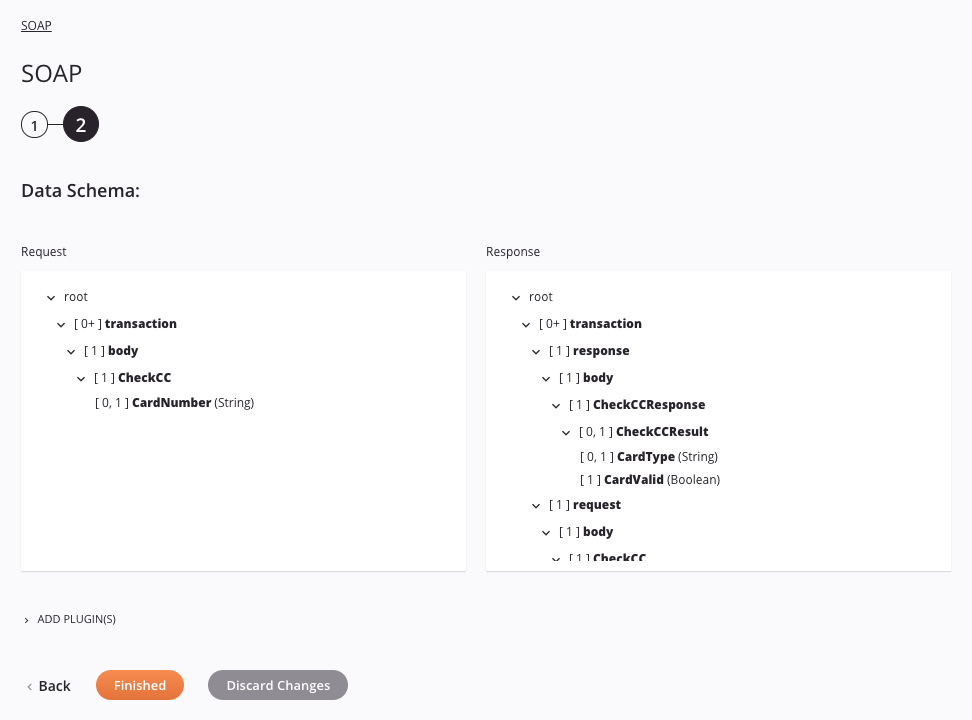
-
Esquema de datos: Se muestran los esquemas de datos de solicitud y/o respuesta. Si la operación utiliza una transformación, los esquemas de datos se muestran nuevamente más adelante durante la asignación de transformación proceso, donde puede asignar campos de destino utilizando objetos de origen, secuencias de comandos, variables, valores personalizados y más.
-
Agregar complemento(s): Los complementos son aplicaciones de Jitterbit o proporcionadas por el usuario que amplían las capacidades nativas de Harmony. Para aplicar un complemento a la actividad, haga clic para expandir esta sección y seleccione la casilla de verificación junto al complemento que se utilizará. Para obtener instrucciones adicionales sobre el uso de complementos, incluidos detalles sobre cómo configurar las variables requeridas utilizadas por el complemento, consulte Complementos agregados a una actividad.
-
Volver: Haga clic para almacenar temporalmente la configuración de este paso y volver al paso anterior.
-
Terminado: Haga clic para guardar la configuración de todos los pasos y cerrar la configuración de la actividad.
-
Descartar cambios: Después de realizar cambios, haga clic para cerrar la configuración sin guardar los cambios realizados en ningún paso. Un mensaje le pide que confirme que desea descartar los cambios.
Próximos Pasos¶
Después de configurar una actividad SOAP, puede usarla dentro de una operación como se describe a continuación. Es posible que también desee configurar la fragmentación de datos para dividir los datos en porciones más pequeñas para su procesamiento. A continuación también se trata un caso de uso especial sobre cómo manejar servicios SOAP que no requieren parámetros de solicitud.
Completa la Operación¶
Después de configurar una actividad SOAP, complete la configuración de la operación agregando y configurando otras actividades, transformaciones o secuencias de comandos como pasos de la operación. También puede configurar los ajustes de operación de una operación, que incluyen la capacidad de encadenar operaciones que se encuentran en el mismo flujo de trabajo o en diferentes flujos de trabajo.
Una vez que se ha creado una actividad SOAP, se puede acceder a las acciones del menú para esa actividad desde el panel del proyecto en las pestañas Flujos de Trabajo o Componentes, y desde el tela de diseño. Consulte Menú de acciones de actividad para detalles.
Las operaciones que utilizan actividades SOAP también pueden tener acciones operación configuradas para activarse ante una falla SOAP : un error resultante de un formato de mensaje incorrecto, procesamiento de encabezado o incompatibilidad. Las acciones de operación se pueden configurar para ejecutar una operación o enviar un correo después de que ocurra una falla SOAP. Para obtener instrucciones sobre cómo activar una acción en caso de error SOAP, consulte Acciones de operación.
Las operaciones que contienen una actividad SOAP solo pueden tener una actividad SOAP y tampoco pueden contener ninguna NetSuite, Salesforce, Salesforce Service Cloud, SAP, o ServiceMax actividades.
Cuando esté listo, desplegar y ejecute la operación y valide el comportamiento comprobando los registros de operación.
Utilizado Como Fuente¶
Las actividades SOAP que se utilizan como fuente se pueden utilizar con estos patrones de operación:
- Patrón de transformación
- Patrón de archivo de dos objetivos (como primera o segunda fuente)
- Patrón de archivo HTTP de dos destinos (solo como primera fuente)
- Patrón de dos transformaciones (como primera o segunda fuente)
Otros patrones no son válidos utilizando actividades SOAP que se utilizan como fuente.
Utilizado Como Objetivo¶
Las actividades SOAP que se utilizan como destino se pueden utilizar con estos patrones de operación:
- Patrón de transformación
- Patrón de archivo de dos objetivos (solo como primer objetivo)
- Patrón de dos transformaciones (como primer o segundo objetivo)
Otros patrones no son válidos utilizando actividades SOAP que se utilizan como destino.
Normalmente, una operación que llama a un servicio web SOAP contiene dos transformaciones: la primera transforma datos en una solicitud de servicio web y la segunda transforma datos de una respuesta de servicio web a un sistema de destino. Este ejemplo utiliza una actividad SOAP en el Patrón de dos transformaciones. En esta operación, una actividad de Solicitud de API (Solicitud) crea una estructura de solicitud que es recibida por la primera transformación (API a SOAP) y pasada a una actividad SOAP (Verificar tarjeta de crédito). La segunda transformación ( SOAP to File Share) recibe la estructura de respuesta, que luego se escribe en un archivo compartido mediante una actividad de escritura de File Share (Write Response):
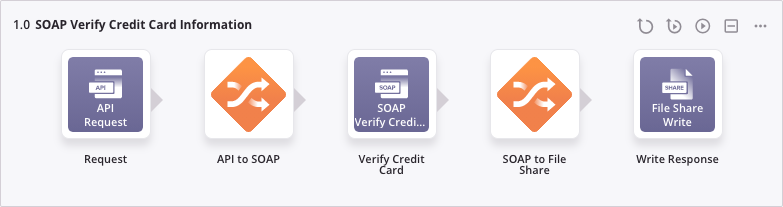
Usar Fragmentación¶
Muchas APIs de servicios web tienen limitaciones de tamaño. Si se encuentra con límites de registros impuestos por la API, es posible que desee utilizar fragmentación de datos para dividir los datos de origen en múltiples fragmentos. Luego, la transformación se realiza en cada fragmento por separado, y cada fragmento de origen produce un fragmento de destino. Los fragmentos de objetivo resultantes se combinan para producir el objetivo final.
Para obtener instrucciones y mejores prácticas sobre el uso de fragmentación de datos, consulte Opciones de operación.
Usar un Servicio SOAP Sin Parámetros de Solicitud¶
Los servicios web SOAP se utilizan comúnmente como primer destino en el Patrón de Transformación de dos objetivos: una fuente proporciona la solicitud que el servicio web SOAP toma como entrada y luego el servicio genera una respuesta que se escribe en otro destino.
Pero es posible que algunos servicios web SOAP no requieran que se proporcione nada en la solicitud más allá de simplemente solicitar el servicio. En este caso, el patrón aún requiere dos transformaciones, pero es posible que la estructura de solicitud no tenga ningún campo que requiera mapeo; en cambio, la estructura puede consistir únicamente en nodos sin campos.
Esta operación utiliza el GetHolidaysAvailable método (en la actividad SOAP Get Holidays), que no requiere parámetros de solicitud:

Dentro de la transformación FTP a SOAP, podemos ver que todos los nodos están expandidos y no hay campos presentes:
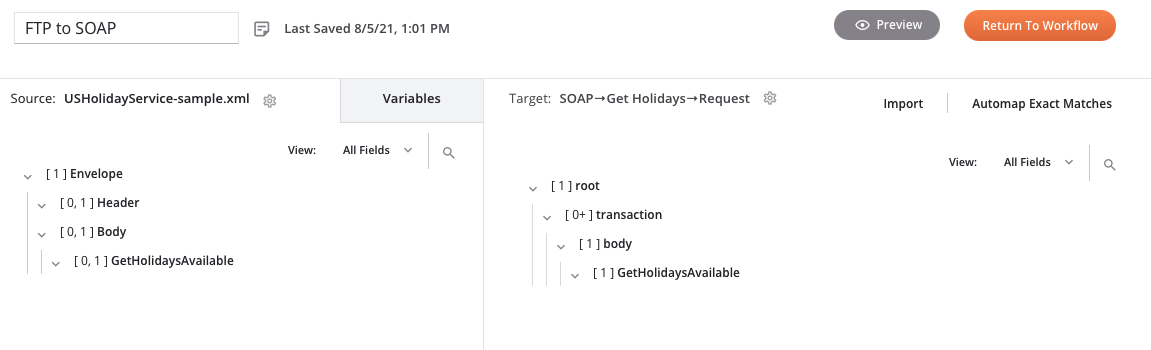
El resultado es una transformación vacía sin ninguna asignación, necesaria para que la operación sea válida.